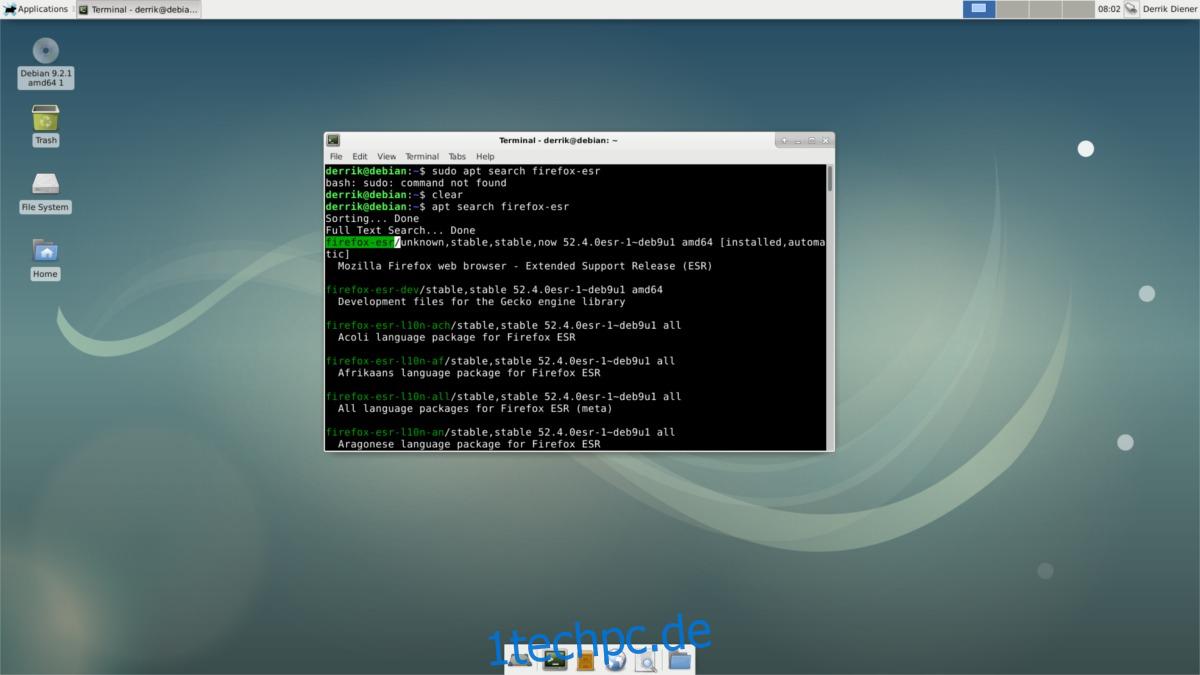Aufgrund des Schneckentempos von Debian Stable bei Paketen erhält der Webbrowser Mozilla Firefox Updates nur sehr langsam. Dies ist kein allzu großes Problem, da Debian Stable-Benutzer wissen, wofür sie sich anmelden, aber es stellt hin und wieder eine Unannehmlichkeit dar. Mozilla hat gerade Firefox Quantum veröffentlicht, aber Benutzer von Debian Stable können nicht einfach darauf aktualisieren. So erhalten Sie Firefox Quantum auf Debian Stable. Wenn Sie daran interessiert sind, aktualisierte Versionen anderer Apps auf Debian zu erhalten, sehen Sie sich unseren Leitfaden an, um neuere Software auf Debian Stable zu erhalten.
Inhaltsverzeichnis
Ersetzen der erweiterten Version von Firefox
Anstelle der neuesten Version von Mozilla Firefox genießen Benutzer von Debian Stable Firefox Extended Release. Der Browser ist eine langfristig unterstützte Version von Firefox ohne neuere Funktionen, Geschwindigkeitsverbesserungen und dergleichen. Viele Benutzer werden nicht viel von Updates für einen dummen Browser halten, da sie nur im Internet surfen müssen und sich nicht um die neuesten Funktionen kümmern, die wenig zur Verbesserung des Surferlebnisses beitragen.
Es ist erwähnenswert, dass das Mozilla-Team mit jeder Veröffentlichung die Geschwindigkeit verbessert, Fehler behoben und den Browser insgesamt verbessert hat. Wenn Sie nach einer aktuelleren Version des Browsers suchen, müssen Sie zuerst Firefox ESR ersetzen.
Der schnellste Weg, Firefox ESR zu aktualisieren, besteht darin, Firefox ESR einfach zu deinstallieren und dann die Binärversion von Firefox herunterzuladen. Die Binärversion von Firefox zu erhalten ist nicht so gut wie die Installation aus den Debian-Softwarequellen, da Sie manuell nach Updates suchen müssen.
Deinstallieren Sie zunächst Firefox ESR mit dem Paketmanager:
su apt remove firefox-esr
Installieren Sie dann im Stammverzeichnis wget (falls Sie es noch nicht haben).
apt install wget
Holen Sie sich mit dem wget-Downloader-Tool die neueste Version von Firefox direkt von Mozilla.
wget -O FirefoxSetup.tar.bz2 "https://download.mozilla.org/?product=firefox-latest&os=linux64&lang=en-US"
Bleiben Sie im Stammverzeichnis und erstellen Sie einen neuen Ordner für Firefox im Bereich /opt/ des Dateisystems.
mkdir -p /opt/firefox
Nachdem das neue Verzeichnis erstellt wurde, installieren Sie Firefox nach /opt/firefox/, indem Sie das heruntergeladene FirefoxSetup.tar.bz2-Archiv extrahieren.
tar xjfv FirefoxSetup.tar.bz2 -C /opt/firefox
Erstellen der Desktop-Datei
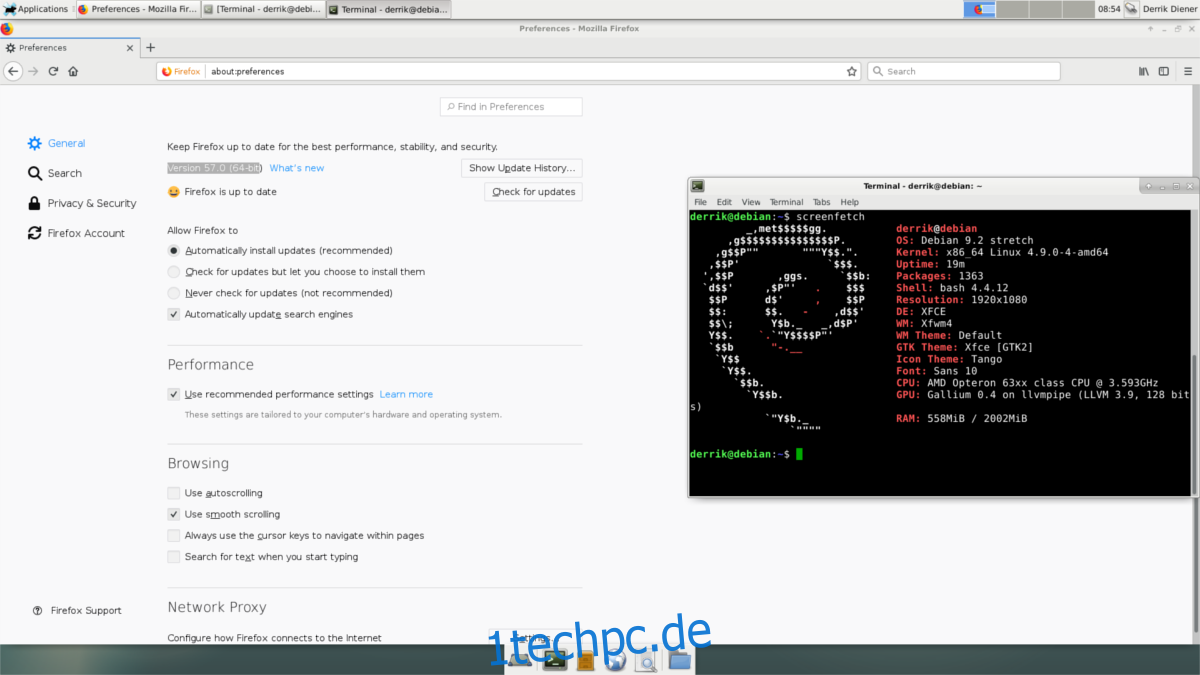
Auf dem System ist eine neuere Version von Firefox installiert. Alles ist fast fertig. Alles, was Sie noch tun müssen, ist, eine Verknüpfung für den Desktop zu erstellen. Öffnen Sie zunächst einen Texteditor. In diesem Beispiel verwenden wir den Nano-Texteditor (als root).
su nano /usr/share/applications/firefox.desktop
Nehmen Sie den folgenden Code und fügen Sie ihn in den Texteditor ein.
[Desktop Entry] Version=1.0 Name=Firefox GenericName=Web Browser Exec=/usr/lib/firefox %u Icon=firefox-esr Terminal=false Type=Application MimeType=text/html;text/xml;application/xhtml+xml;application/vnd.mozilla.xul+xml;text/mml;x-scheme-handler/http;x-scheme-handler/https; StartupNotify=true Categories=Network;WebBrowser; Keywords=web;browser;internet; Actions=new-window;new-private-window; [Desktop Action new-window] Name=New Window Exec=/usr/lib/firefox --new-window %u [Desktop Action new-private-window] Name=New Private Window Exec=/usr/lib/firefox --private-window %u
Drücken Sie Strg + O, um den neuen Firefox-Desktopeintrag zu speichern. Aktualisieren Sie dann die Berechtigungen der Datei mit dem Befehl chmod.
chmod +x /usr/share/applications/firefox.desktop
Nach dem Aktualisieren der Berechtigungen sieht Debian den neuen Desktop-Eintrag und erkennt ihn als Anwendung. Suchen Sie im Abschnitt „Internet“ Ihrer Desktop-Umgebung nach Firefox (wenn Sie die XFCE-Version verwenden). Oder suchen Sie einfach nach „Firefox“, wenn Sie die Gnome- oder KDE-Version verwenden.
Sobald sich Firefox im /opt/firefox/-Verzeichnis befindet, erstellen Sie schließlich einen Symlink von dort zu /usr/lib/, damit Ihr Benutzer Firefox ausführen kann.
ln -s /opt/firefox/firefox /usr/lib/
Aktualisieren der Binärversion von Firefox
Die manuelle Installation von Firefox, anstatt die offizielle Linux-Distributionsversion zu erhalten, hat Vor- und Nachteile. Der positive Aspekt bei der Verwendung dieser Version von Firefox ist, dass Benutzer ein stabiles Kernbetriebssystem genießen und dennoch die neueste Version ihres bevorzugten Open-Source-Browsers nutzen können. Der Nachteil ist, dass alle Updates manuell installiert werden müssen. Apt wird es in diesem Fall nicht tun.
Um zu erfahren, wann Firefox aktualisiert wird, halten Sie sich am besten im Firefox-Blog zu zukünftigen Versionen auf dem Laufenden. Überprüfen Sie es von Zeit zu Zeit und prüfen Sie, ob es eine neue Version gibt. Eine weitere gute Idee ist, die Versionsnummer zu überprüfen. Der Browser teilt Ihnen mit, ob er auf dem neuesten Stand ist. Informationen zur Versionsnummer in Firefox finden Sie unter: Einstellungen > Allgemein
Firefox-Update-Tool
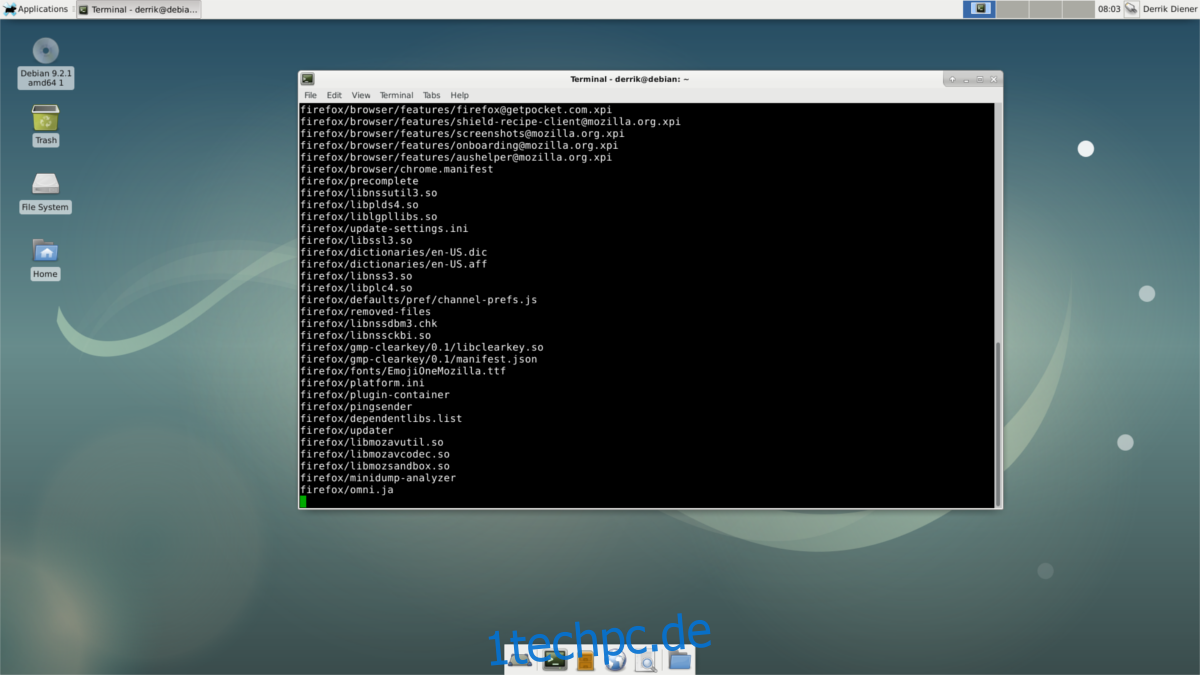
Das manuelle Aktualisieren von Firefox kann mühsam sein. Eine gute Möglichkeit, dieses Problem zu beheben, besteht darin, ein eigenes Update-Tool zu erstellen. Es ist nicht annähernd so gut wie die Verwendung des Debian-Paketmanagers, aber es reicht aus, um sicherzustellen, dass das Abrufen der neuesten Version von Firefox kein mühsamer Prozess wird. Erstellen Sie zunächst mit dem Befehl su eine Root-Shell im Terminal.
su
Öffnen Sie im Stammverzeichnis den Nano-Texteditor.
nano /usr/bin/firefox-updater
Das erste, was im Update-Tool zu tun ist, ist ein Kram. Dieser Teil des Skripts ist sehr wichtig, da das System ohne ihn nicht weiß, was mit den Befehlen zu tun ist. Ausschreiben:
#!/bin/bash
Nachdem Sie den Shebang ausgefüllt haben, fügen Sie die eigentlichen Befehle hinzu.
wget -O FirefoxSetup.tar.bz2 "https://download.mozilla.org/?product=firefox-latest&os=linux64&lang=en-US"
tar xjfv FirefoxSetup.tar.bz2 -C /opt/firefox/ --overwrite rm FirefoxSetup.tar.bz2
Wenn alle Befehle ausgeschrieben sind, speichern Sie die Datei mit Strg + O. Aktualisieren Sie dann die Berechtigungen des Skripts in /usr/bin/ mit:
chmod +x /usr/bin/firefox-updater
Um Firefox zu aktualisieren, müssen Sie zuerst mit su root werden und dann das Tool ausführen.
su firefox-updater
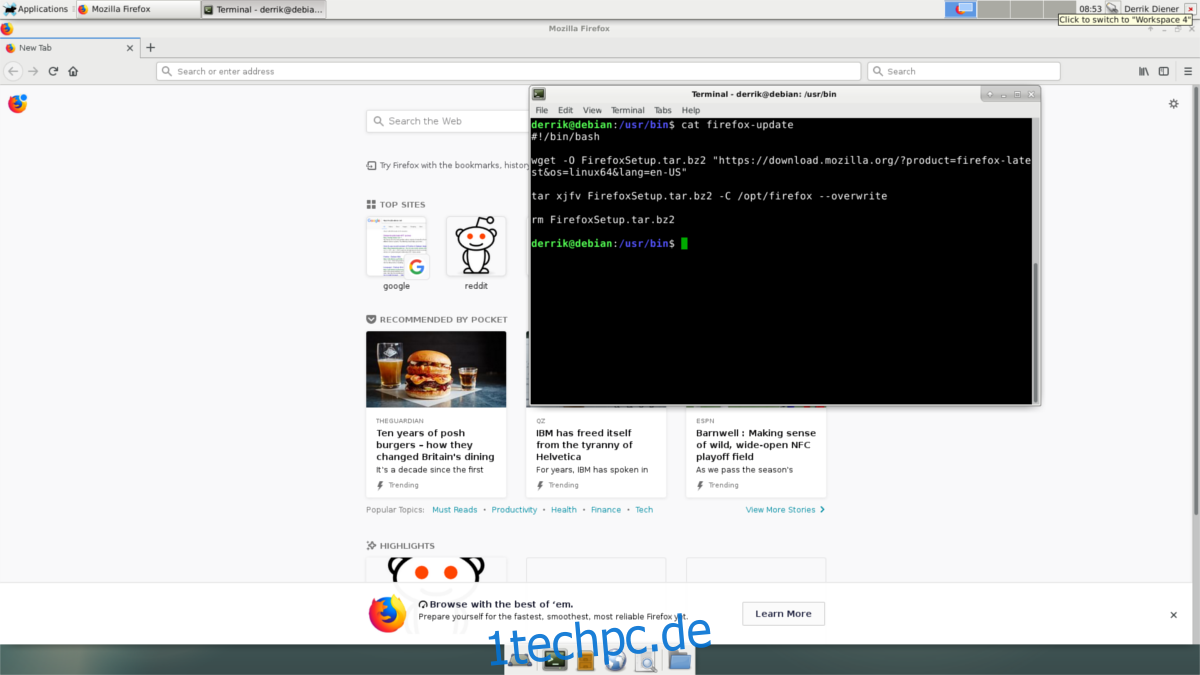
Firefox wird normalerweise alle paar Monate mit Hauptversionen und alle paar Wochen (oder sogar Tage) mit kleineren Updates aktualisiert. Führen Sie für beste Ergebnisse den Updater einmal pro Woche aus.